Jak si vytvořit záložky v Safari pro iOS 11
Je těžké si zapamatovat každý web, který se vám líbí. Používáme internet k tolika věcem, že každý den často navštěvujeme desítky webových stránek, aniž bychom si to vůbec uvědomovali. Zapamatování si stránek, které byly užitečné nebo zábavné, může být obtížné, proto je důležité vytvářet věci, jako jsou záložky a oblíbené položky, abyste se mohli vrátit k potřebným informacím.
Vytváření záložek nebo oblíbených položek je něco, s čím byste se v počítači mohli seznámit, a je to něco, co můžete také dělat na svém iPhonu, i když proces je poněkud odlišný. Náš tutoriál níže vám ukáže, jak vytvořit záložku v prohlížeči Safari v systému iOS 11, takže můžete vytvořit jednoduchý způsob, jak se vrátit na web, o kterém si myslíte, že budete chtít v budoucnu znovu navštívit.
Jak vytvořit oblíbenou položku nebo záložku v prohlížeči Safari na iPhonu v systému iOS 11
Kroky v tomto článku byly provedeny na iPhone 7 Plus v iOS 11.3. Po dokončení kroků v tomto článku si v prohlížeči Safari v iPhonu vytvoříte záložku pro webovou stránku. Poté můžete v prohlížeči přejít na umístění záložek a klepnutím na vytvořenou záložku přejít přímo na stránku.
Krok 1: Otevřete v prohlížeči iPhone prohlížeč Safari .

Krok 2: Přejděte na stránku, pro kterou chcete vytvořit záložku.
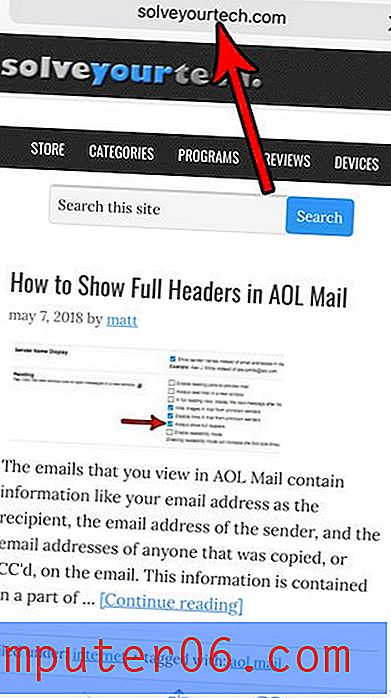
Krok 3: Klepněte na tlačítko Sdílet v nabídce ve spodní části obrazovky.
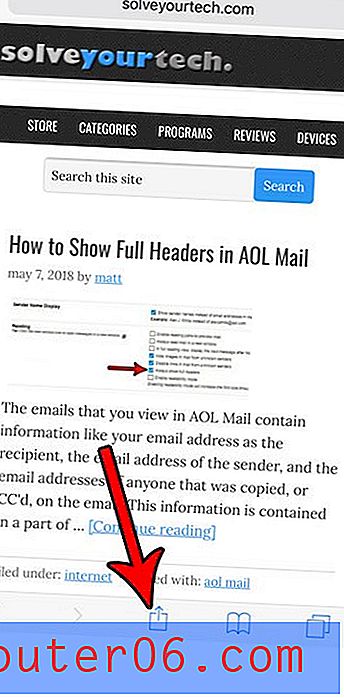
Krok 4: Stiskněte tlačítko Přidat záložku .
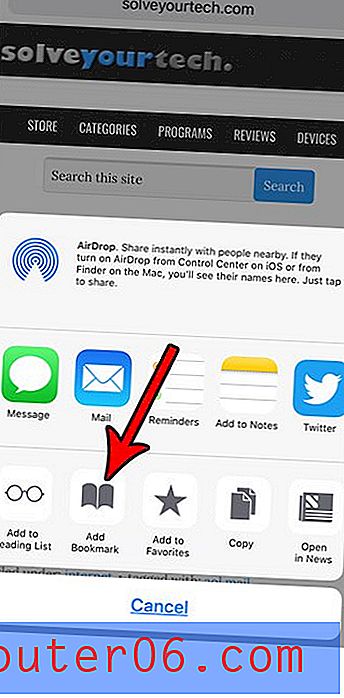
Krok 5: Pokud chcete, změňte název záložky. Můžete také klepnout na tlačítko Umístění a vybrat jiné umístění záložky, pokud nechcete použít aktuální výběr. Po dokončení klepněte na tlačítko Uložit v pravém horním rohu obrazovky.
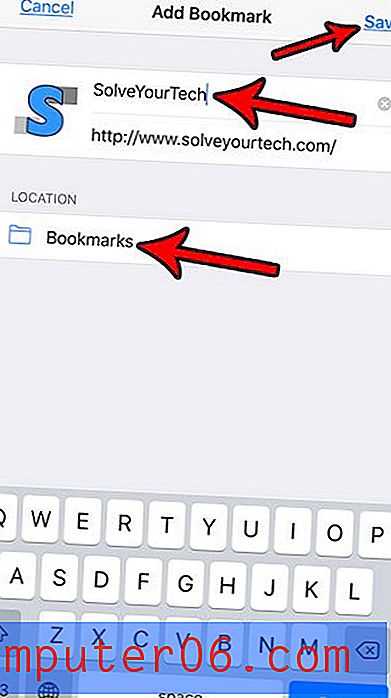
Na záložku můžete přejít klepnutím na tlačítko Záložky ve spodní části obrazovky. Je to tlačítko, které vypadá jako otevřená kniha.
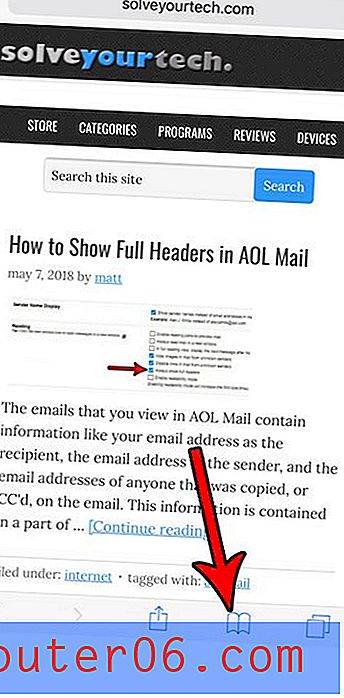
Je úložný prostor ve vašem iPhone omezený? Zjistěte, jak odstranit některé běžné položky iPhone a zvýšit dostupné úložiště, abyste mohli do zařízení instalovat více aplikací nebo ukládat další nové soubory.



